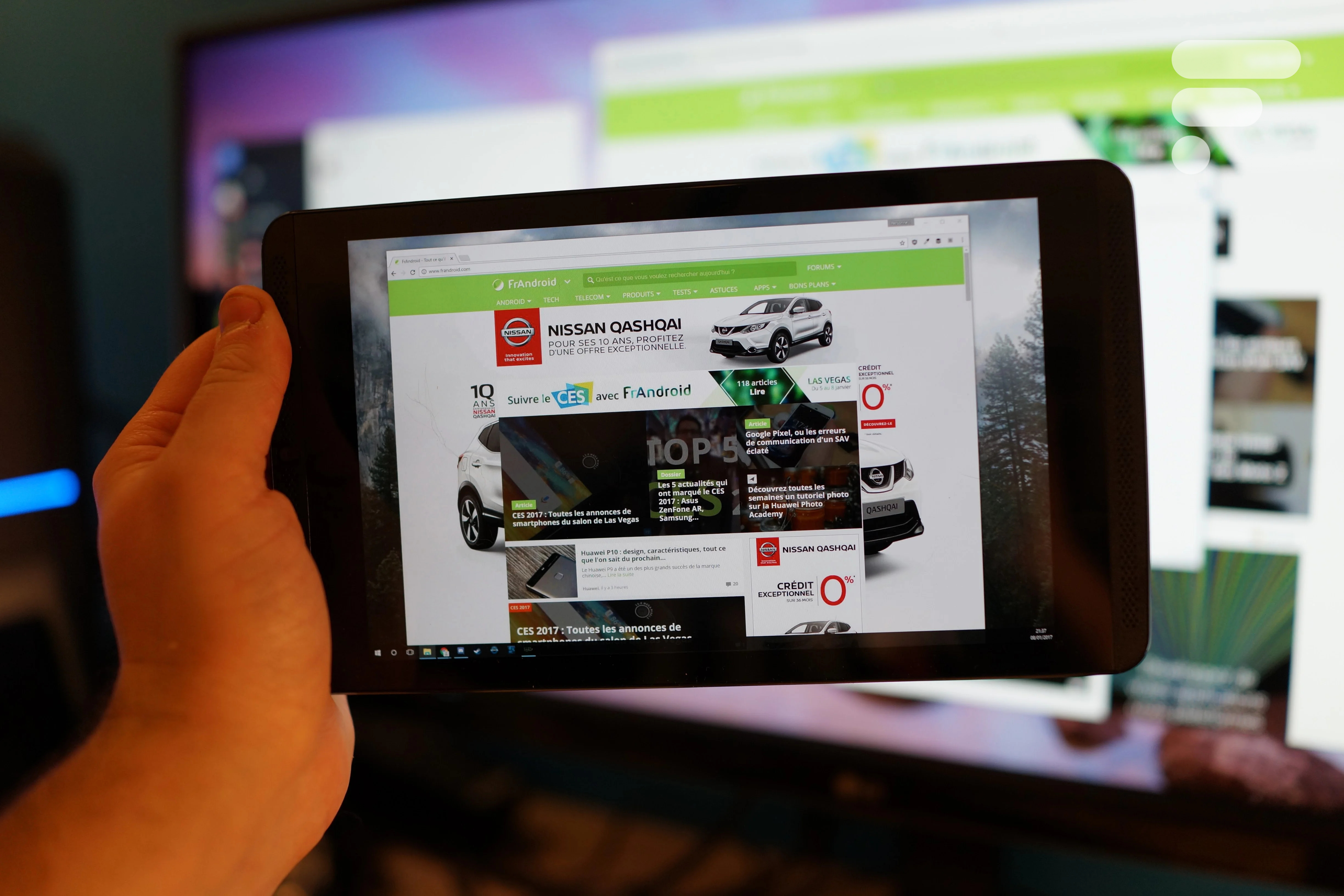
L’idée n’est pas de dupliquer son écran, comme pourrait le faire une solution de type VNC. Non, l’idée est d’utiliser un appareil Android comme second écran de PC, et donc d’étendre l’affichage de son ordinateur portable. Ce qui peut être pratique dans différents cas : en déplacement, la tablette peut étendre l’affichage de l’ordinateur portable, pour ceux qui ont opté pour un écran large et qui souhaitent un second écran d’appoint.
Spacedesk : l’application gratuite compatible Windows
Spacedesk est en bêta-test et est gratuit. Néanmoins, son utilisation a des limites. En effet, vous devez mettre vos deux appareils (votre terminal Android et votre PC) sur le même réseau local, ce qui induit de la latence à l’usage. Néanmoins, son installation est très simple.
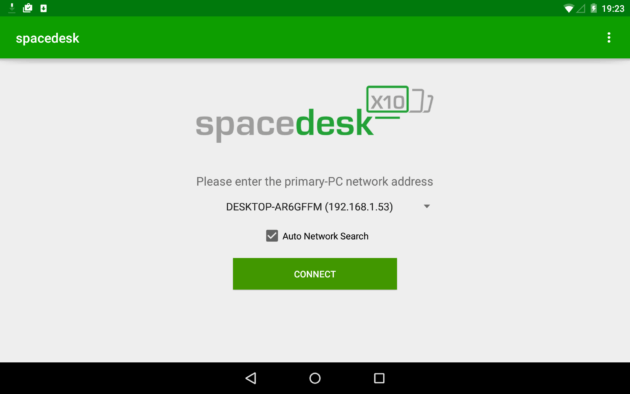
Vous installez l’application sur votre terminal Android (tablette ou smartphone), vous le branchez en WiFi, vous installez les pilotes sur PC qui doit être sur le même réseau local. Une fois votre PC redémarré, il suffit de lancer l’application — tout est reconnu automatiquement. Vous pouvez ensuite changer dans les paramètres Windows vos différentes configurations, comme la définition d’écran.
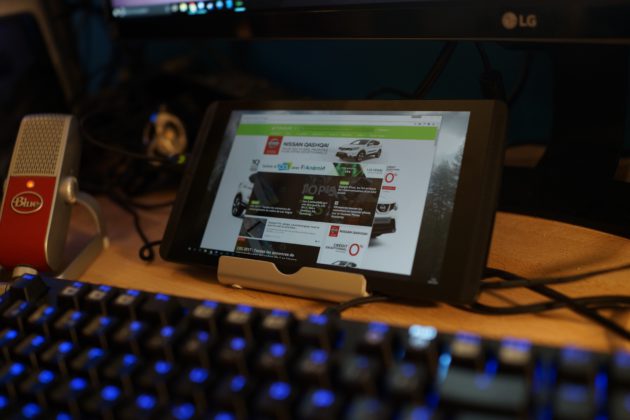


Achetez le nouveau Pixel 9a et recevez jusqu’à 415 euros en échange d’un téléphone éligible (prime promotionnelle de 150 euros incluse). Offre valable jusqu’au 12/05.
Retenez toutefois trois choses. Tout d’abord, le tactile n’a pas fonctionné pour moi. Deuxièmement, l’application n’est compatible qu’avec Windows. Enfin, la connexion sans fil force l’apparition d’une latence à l’utilisation, particulièrement si les appareils de votre réseau local sont actifs.
iDisplay : l’application payante compatible avec macOS et le filaire
iDisplay fonctionne d’une manière un peu différente : il peut fonctionner simplement grâce à un câble Lightning (pour iOS), micro USB ou USB-C. Ce qui permet d’éviter d’utiliser un réseau local, bien mieux pour étendre l’affichage de son ordinateur portable lors d’un déplacement (dans une chambre d’hôtel par exemple). Notez que l’application est également compatible avec macOS.

Comme Spacedesk, vous devez également installer les pilotes sur PC ou Mac, sans oublier l’application sur votre appareil Android (ou votre iPad, ça fonctionne aussi). Notez que l’ensemble fonctionne également en WiFi, mais pour éliminer la latence il faudra passer par un câble. Vous avez le choix. J’ai également noté que le tactile fonctionnait, ce qui est plutôt utile sur Windows.
L’application est payante : profitez donc de l’essai du Google Play pour valider la compatibilité avec votre appareil Android. Sur ma tablette NVIDIA Shield Android, cela fonctionne parfaitement.
Sidecar : utiliser nativement l’iPad comme second écran d’un mac
Avec la sortie d’iOS 13, d’iPadOS et de macOS Catalina, une nouvelle fonctionnalité a été ajoutée nativement à l’écosystème Apple. Baptisée Sidecar, elle permet tout simplement d’utiliser votre iPad comme second écran pour votre ordinateur mac, sans aucune installation prérequise.

Clou du spectacle : cette fonctionnalité peut aussi bien être utilisée sans fil, pour une meilleure portabilité, qu’avec une connexion filaire, pour de meilleures performances. Nous mettrons à jour ce tutoriel lorsque la fonctionnalité sera déployée de manière stable sur les appareils Apple.
Votre café et votre dose de tech vous attendent sur WhatsApp chaque matin avec Frandroid.
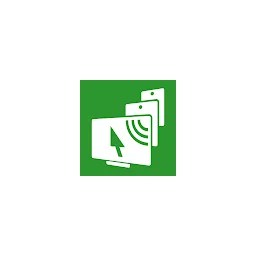
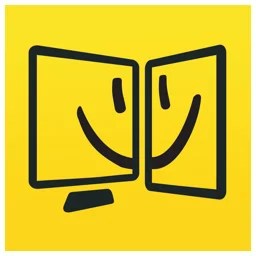



















Bizarre effectivement
ah oui, faire plein de truc en meme temps🤣 travailler au bureau, mais mater youtub en meme temps dans une tite fenetre. comme la grille tv ou tu vois 10 chaines . c'est rudement cool
Étonnant il y a déjà des commentaires qui date deux ans :/
C'est hors sujet.
C'est très différent !
DREYEKLAND FOR THE WIN RADIO REGENBOGEN POWER
Je propose remote desktop qui est une extension Chrome de Google et qui permet de voir et de contrôler son PC
Exact, pour dire que jm'y connaît en terme de merde. ;)
Amateur de cassoulet?
Intéressant, je vais tester ça ! Par contre, j'aimerai bien qu'on m'explique "En effet, vous devez mettre vos deux appareils (votre terminal Android et votre PC) sur le même réseau local, ce qui induit de la latence à l’usage." Oui effectivement si on n'utilise pas de câble dédié, c'est forcément par le LAN, et je ne vois pas ce qui pourrait être plus rapide que se connecter en LAN ?! Les autres applis doivent également utiliser le réseau local, mais sont peut-être mieux optimisées ? (Pas étonnant si payant)
Ahaha pas mal gg RFM c'est bien pour les lobotomisés du ciboulo quand même ^^
RFM c'est bien et toi tes une m....
Bah non RFM c'est de la merde comme la plupart des radios => CQFD ^^ Sinon raté pour le motard, même si j'aime bien mettre les gaz. ;)
Par contre ça ne fait pas la même chose !
Ah ok, ben dans ce cas, là où j'habite, les gens roulent en audi.
Aucun le commentaire auquel il répondait parlait de la "technologie française", pas du wifi. Faut suivre un peu ^^
Si vous avez un pc windows Je recommande Remote desktop de Microsoft (pour moi mieux que TeamViewer ou Vnc) : https://play.google.com/store/apps/details?id=com.microsoft.rdc.android&hl=fr Moi je l'utilise pour un pc bureau qui est sans écran, rangé dans un placard, c'est comme si j'avais un vrai Windows 10 sur tablette. L'avantage c'est que y a rien à installer (c'est inclus dans Windows juste à configurer) Pour un accès local ou distant, ça marche vraiment bien. Les + : - la résolution s'adapte au client - résolution modifiable - log avec compte utilisateur Windows - gratuit pas de pub <i>-------<a href="https://play.google.com/store/apps/details?id=com.frandroid.app">Envoyé depuis l'application FrAndroid pour smartphone</a></i>
c'est quoi le rapport avec le wifi ?
Overlay? Mettre une app secondaire autour de lapp primaire comme sur les stream twitch ?
Là où je bosse, on du 20 Mbits/s pour 30 personnes :/ Et on n'est pas dans la campagne, je suis à Lyon.
Merci!
Sinon: https://play.google.com/store/apps/details?id=x.org.server a du sens puisqu'Android est bâti sur un noyau Linux, pour peu que le PC ne soit pas sous Windows.
Et les overlays alors, c'est pour faire jolie ? (Mais je comprend l'idée, certe)
Ah ben bravo, cracher sur la technologie française dès le lundi matin… :-)
L'utiliser comme un second écran : c'est tout l'intérêt, tu deportes l'affichage d'un app : un client Discord par exemple quand tu joues (ce que je fais)
j'ai du mal à comprendre l'intérêt du déport de l'écran d'un Pc sur un écran plus petit mais bon sait-on jamais ....
Avant de répondre à la question "comment faire?", il faudrait s'attacher à la question "qu'est-ce que tu veux faire?". Parce que selon le besoin, j'ai en tête des solutions, à commencer par Steam ou GeForce Now, ou Romtr. Sinon VNC pour ceux qui aiment les résultats aléatoires. Mais le fait est qu'un pré-requis sera d'avoir un WiFi qui dépote. C'est pas avec l'essentiel de l'équipement en France (les box!) que ça peut se faire.
Ce contenu est bloqué car vous n'avez pas accepté les cookies et autres traceurs. Ce contenu est fourni par Disqus.
Pour pouvoir le visualiser, vous devez accepter l'usage étant opéré par Disqus avec vos données qui pourront être utilisées pour les finalités suivantes : vous permettre de visualiser et de partager des contenus avec des médias sociaux, favoriser le développement et l'amélioration des produits d'Humanoid et de ses partenaires, vous afficher des publicités personnalisées par rapport à votre profil et activité, vous définir un profil publicitaire personnalisé, mesurer la performance des publicités et du contenu de ce site et mesurer l'audience de ce site (en savoir plus)
En cliquant sur « J’accepte tout », vous consentez aux finalités susmentionnées pour l’ensemble des cookies et autres traceurs déposés par Humanoid et ses partenaires.
Vous gardez la possibilité de retirer votre consentement à tout moment. Pour plus d’informations, nous vous invitons à prendre connaissance de notre Politique cookies.
Gérer mes choix